こちらでは NeeView で動画ファイルの再生時にウィンドウの下部に表示されるコントロールバー(スライダー?)を自動で隠す方法をご紹介します、ちなみに音量調整や再生/一時停止のボタンやシークバーなどが表示されているバーの事ですね、正式な名前が分かりませんのでここではコントロールバーと呼びます、実は画像を観覧している時にも同じようなバーは表示されていて、ただあちらは邪魔にならないコンパクトなサイズなので問題ないのですが、動画を再生時のコントロールバーは結構大きいのでずっと表示されているとかなり邪魔ですよね、そこで今回はこのコントロールバーを使わない時は自動で隠す方法を確認してみしょう、普段は隠れていて使いたい時だけマウスのカーソルをコントロールバーの位置に合わせると表示されるという仕組みです。
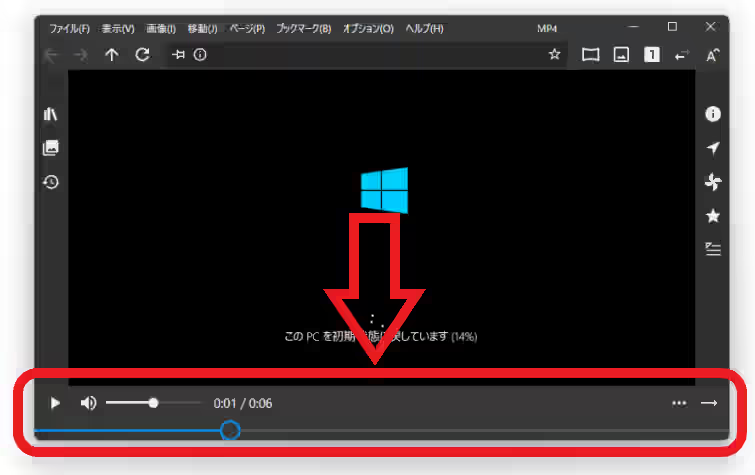
まずは上の画像をごらんください、こちらが NeeView で動画を再生した時に表示されるコントロールバー(仮称)ですが、結構厚みがあってずっと表示されているとその分動画が表示されるスペースも狭くなってしまうので結構邪魔じゃないですか?。
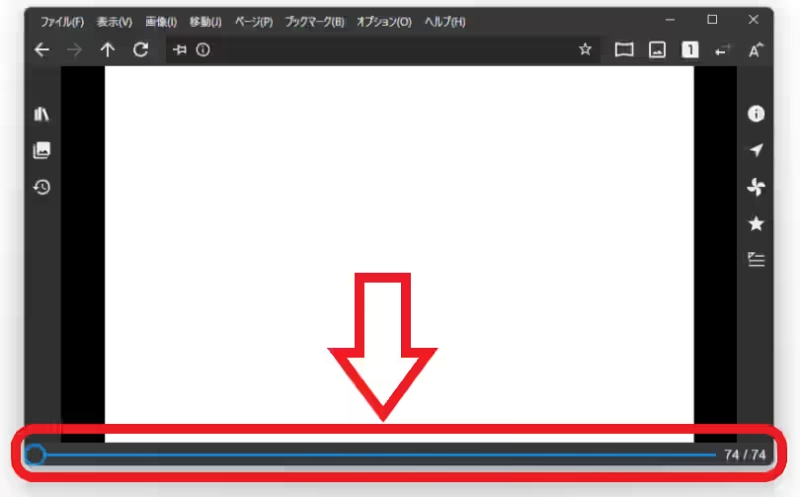
そしてこちらが NeeView で画像を観覧している時に表示されるスライドバーですね、このくらいなら特に邪魔でもないのでまったく気にならないんですけどね、ちなみに今回ご紹介する設定をおこなうと画像観覧中のこのスライドバーも自動で隠れるようになるのでご注意ください、使い方はまったく同じで普段は隠れていますがカーソルを合わせるとスライドバーが表示されます。
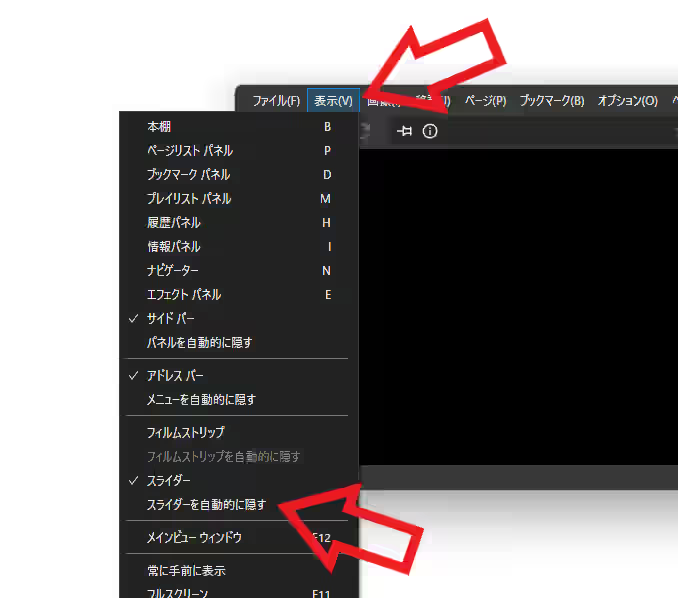
ではコントロールバーを非表示にしてみましょう、まずは上部メニューの「表示」をクリックしてください、次に表示のメニューから「スライダーを自動的に隠す」をクリックしてチェックマークを付けます。
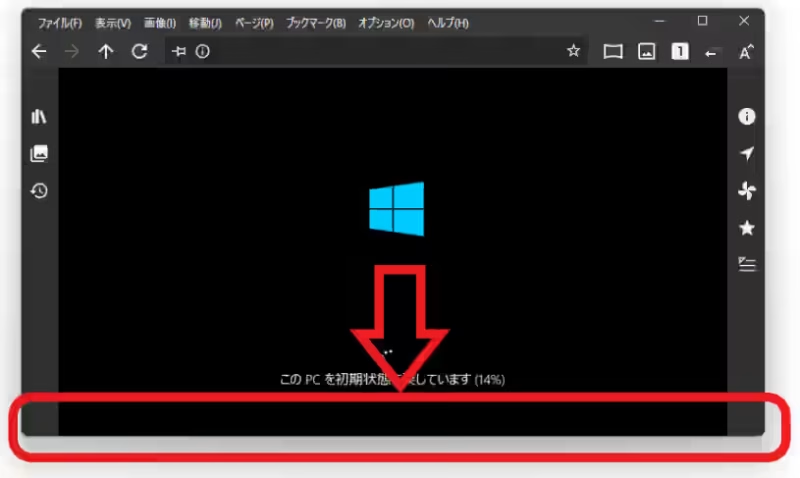
これで普段は上の画像のようにバーが隠れた状態で、バーを使いたい時は上の画像の赤枠で囲われている辺りにカーソルを合わせてください、そしてカーソルを離すとまた非表示になる訳ですね。
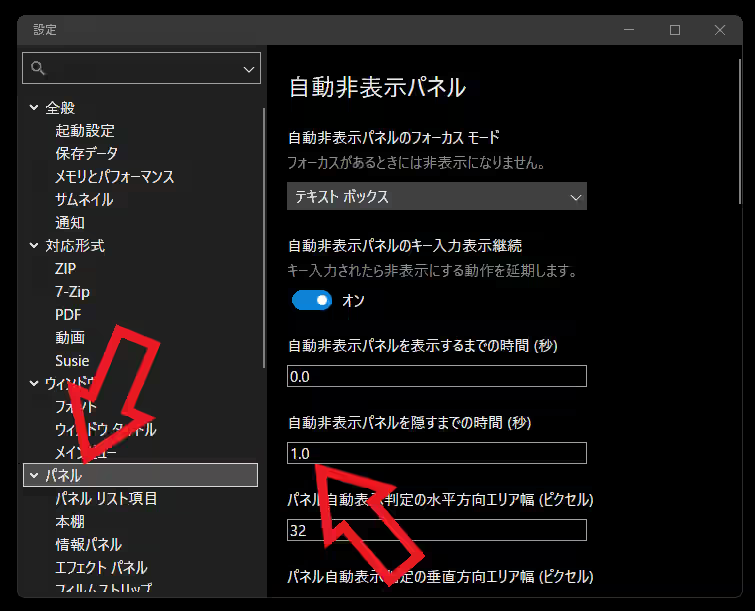
ちなみに初期設定ではバーが自動的に隠れるまでに「1秒」ほど時間が掛かるのですが、「自動非表示パネルを隠すまでの時間(秒)」の設定でバー隠れるまでの時間の調整が可能です、例えば上の画像では「1.0」になっているので隠れるまでに少しラグを感じるんですよね、ですのでこちらを「0.0」に設定を変更するとカーソルをバーの位置から離した段階で即バーが隠れるようになります、気になる方はお好みの設定に数値(秒数)を変更しておきましょう。
「NeeView」のその他の使い方や設定などは↓の記事の下部にリンクをまとめてあります。

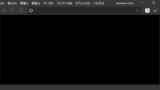
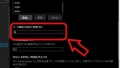

コメント